أستكشاف أخطاء CVP Virtual Assistant (CVA) وإصلاحها
خيارات التنزيل
-
ePub (2.8 MB)
العرض في تطبيقات مختلفة على iPhone أو iPad أو نظام تشغيل Android أو قارئ Sony أو نظام التشغيل Windows Phone
لغة خالية من التحيز
تسعى مجموعة الوثائق لهذا المنتج جاهدة لاستخدام لغة خالية من التحيز. لأغراض مجموعة الوثائق هذه، يتم تعريف "خالية من التحيز" على أنها لغة لا تعني التمييز على أساس العمر، والإعاقة، والجنس، والهوية العرقية، والهوية الإثنية، والتوجه الجنسي، والحالة الاجتماعية والاقتصادية، والتمييز متعدد الجوانب. قد تكون الاستثناءات موجودة في الوثائق بسبب اللغة التي يتم تشفيرها بشكل ثابت في واجهات المستخدم الخاصة ببرنامج المنتج، أو اللغة المستخدمة بناءً على وثائق RFP، أو اللغة التي يستخدمها منتج الجهة الخارجية المُشار إليه. تعرّف على المزيد حول كيفية استخدام Cisco للغة الشاملة.
حول هذه الترجمة
ترجمت Cisco هذا المستند باستخدام مجموعة من التقنيات الآلية والبشرية لتقديم محتوى دعم للمستخدمين في جميع أنحاء العالم بلغتهم الخاصة. يُرجى ملاحظة أن أفضل ترجمة آلية لن تكون دقيقة كما هو الحال مع الترجمة الاحترافية التي يقدمها مترجم محترف. تخلي Cisco Systems مسئوليتها عن دقة هذه الترجمات وتُوصي بالرجوع دائمًا إلى المستند الإنجليزي الأصلي (الرابط متوفر).
المحتويات
المقدمة
يوضح هذا المستند كيفية أستكشاف أخطاء ميزة CVA الخاصة ببوابة الاتصالات الصوتية للعملاء (CVP) وإصلاحها.
المتطلبات الأساسية
المتطلبات
توصي Cisco بأن تكون لديك معرفة بالمواضيع التالية:
- Cisco Unified Contact Center Enterprise (UCCE)، الإصدار 12.5
- Cisco Package Contact Center Enterprise (PCCE)، الإصدار 12.5
- CVP الإصدار 12.5
- المستعرض الصوتي الظاهري (CVB) 12.5 من Cisco
- جوجل ديالوجسيبل
المكونات المستخدمة
تستند المعلومات الواردة في هذا المستند إلى إصدارات البرامج التالية:
- Cisco Package Contact Center Enterprise (PCCE)، الإصدار 12.5
- CVP الإصدار 12.5
- المستعرض الصوتي الظاهري (Cisco VVB)، الإصدار 12.5
- جوجل ديالوجسيبل
تم إنشاء المعلومات الواردة في هذا المستند من الأجهزة الموجودة في بيئة معملية خاصة. بدأت جميع الأجهزة المُستخدمة في هذا المستند بتكوين ممسوح (افتراضي). إذا كانت شبكتك مباشرة، فتأكد من فهمك للتأثير المحتمل لأي أمر.
الخلفية
يقدم CVP 12.5 ميزة "المساعد الظاهري للعميل (CVA)"، والتي يمكنك من خلالها إستخدام خدمة Google Text to Speech (TTS) والتعرف على الكلام التلقائي (ASR) وخدمات معالجة اللغة الطبيعية (NLP). تدعم هذه الميزة التفاعلات الشبيهة بالإنسان التي تمكنك من حل المشكلات بسرعة وكفاءة أكبر في نطاق الاستجابة الصوتية التفاعلية (IVR) مع معالجة اللغة الطبيعية. يركز هذا المستند على أستكشاف الأخطاء وإصلاحها، إذا كنت ترغب في معرفة المزيد حول مراجعة تكوين CVA، فهذا المستند تكوين المساعد الظاهري لعميل CVP (CVA)
استكشاف الأخطاء وإصلاحها
يمكن تحديد معظم المشاكل الموجودة في نشر CVA عبر سجلات Speech Server. أولا يجب التأكد من أن خادم الكلام نشط.
الخطوة 1. على ال CVB، انتقل إلى الخدمة VVB من Cisco.
الخطوة 2. في صفحة قابلية الصيانة، انتقل إلى أدوات > خدمات الشبكة. تأكد من وجود خادم الكلام في حالة الخدمة.
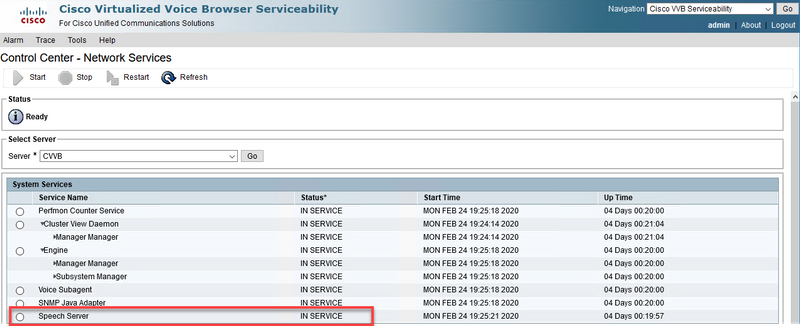
ثانيا، قبل تمكين عمليات التتبع وتجميع السجلات، يمكنك إختبار إستجابة Dialogflow واستكشاف أخطائها وإصلاحها للوجهات من الوكيل الظاهري Dialogflow.
على سبيل المثال، حاول الاستجابة لرسالة الترحيب الافتراضية.
اكتب "مرحبا" على العميل الظاهري Dialogflow على الجانب الأيمن، ثم أدخل. يمكنك رؤية الاستجابة لرسالة الترحيب.
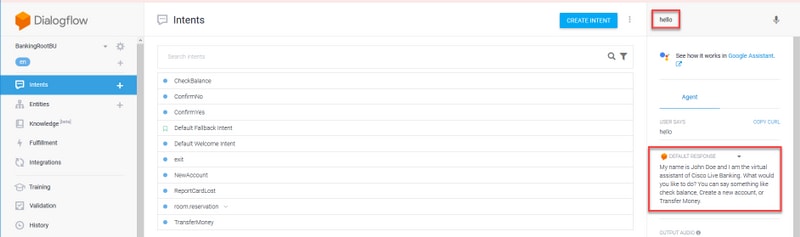
يمكنك أيضا التحقق من محفوظات محادثة الوكيل.
الخطوة 1. حدد المحفوظات من الوكيل الظاهري Dialogflow.
الخطوة 2. في صفحة السيرة، حدد آخر محادثة. يمكنك مشاهدة كافة التفاعلات بين العميل الظاهري والمستدعي، كما هو موضح في الصورة.
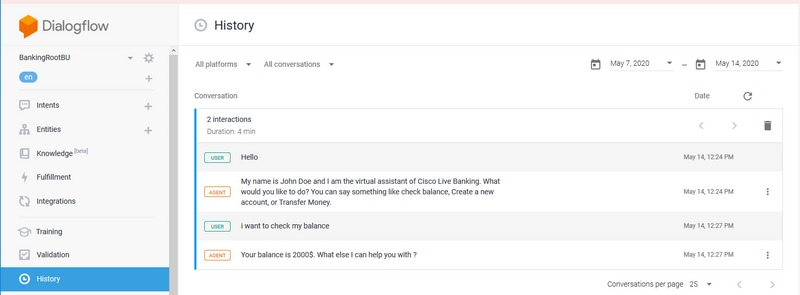
مستويات التتبع للسجل وتجميعها
الخادم الخطابي VVB من Cisco
لتمكين سجلات Speech Server، اتبع الخطوات التالية:
الخطوة 1. في صفحة خدمة VVB من Cisco، انتقل إلى: تتبع > تكوين .
الخطوة 2. حدد خادم الكلام.
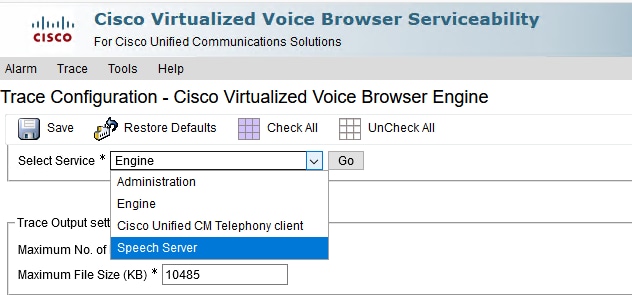
الخطوة 3. الآن، أنت ترى المستوى الافتراضي لمجموعة المسارات.
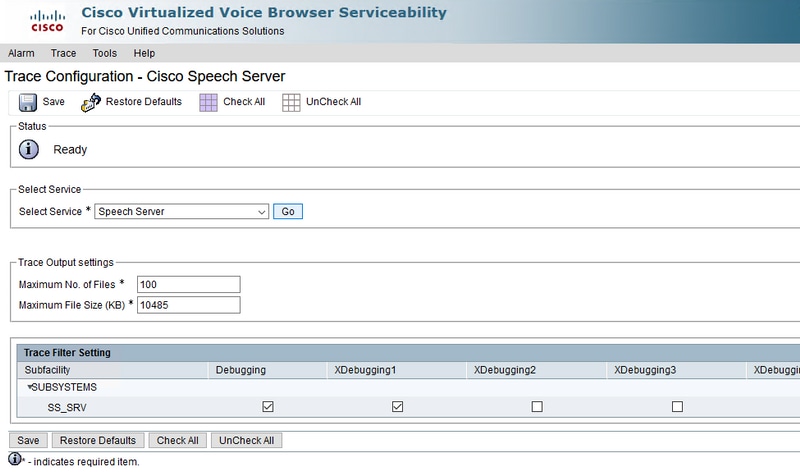
تحذير: يتطلب مستوى تتبع Speech Server زيادته لمشاهدة تبادل الرسائل بين Cisco VVB Speech Server و Google Dialogflow. ومع ذلك، عند زيادة مستوى تتبع Speech Server، قد يواجه النظام انخفاضا في الأداء. تأكد من القيام بذلك أثناء عدم الإنتاج أو في بيئة معملية.
الخطوة 4 قم بزيادة مستوى تتبع خادم الكلام إلى XDbuggin3 لرؤية تدفق الرسائل بين خادم كلمات Cisco VVB و Google Dialogflow.
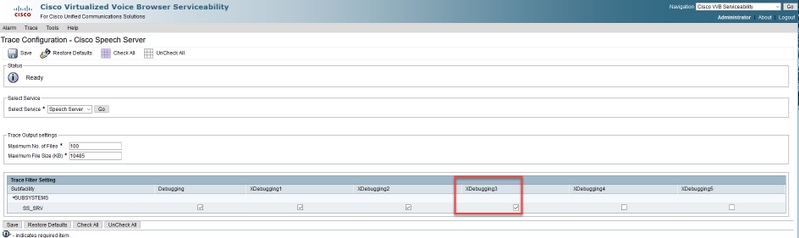
لا تتوفر سجلات خادم الكلام عبر أداة مراقبة الوقت الفعلي (RTMT)، لذلك يجب عليك تنزيل السجلات عبر واجهة سطر الأوامر (CLI) الخاصة ب Cisco VVB.
file get activelog speechserver/logs/SpeechServer file view activelog speechserver/logs/SpeechServer/*.log
جوجل ديالوجسيبل
هذان سجلان رئيسيان يمكن إستخدامهما لاستكشاف أخطاء تكامل Cisco CVA مع Google Dialogflow: Google Stackdriver وسجلات الأنشطة.
ملاحظة: قم بتمكين سجلات Google التي تحتوي على رسوم إضافية لاستخدام واجهة برمجة التطبيقات (API).
يساعدك برنامج Google StackDriver على اتباع طلبات المتصل إلى العميل الافتراضي والاستجابات المقابلة. فيما يلي الخطوات لتمكين سجلات Google Stackdriver وتجميعها.
الخطوة 1. في Dialogflow، انقر الوكيل الظاهري على رمز الإعدادات.
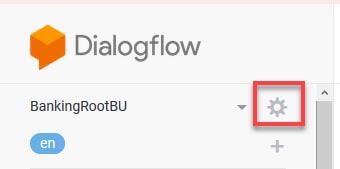
الخطوة 2. على نافذة الإعداد، قم بوضع تفاعلات السجل على شريط Google Cloud إلى اليمين حتى تتمكن من تمكين السجلات. ترى Google StackDriver ممكن وخيار فتح السجلات.
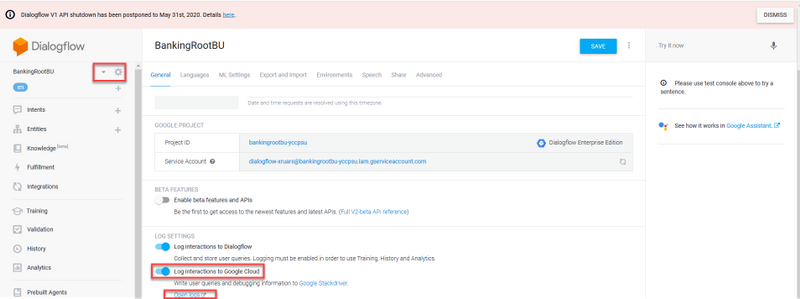
الخطوة 3. ضع بعض المكالمات لإعادة إنشاء المشكلة وانقر على فتح السجلات. يمكنك الاطلاع على الطلبات الموجهة إلى العميل الظاهري والاستجابات.
ملاحظة: يمكنك إستخدام معرف جلسة العمل في سجلات Strackdriver، وهو نفس معرف جلسة العمل في سجلات CVP ومعرف جلسة العمل في سجلات نشاط تطبيق CallStudio، لتعقب الاستدعاء من نهاية إلى نهاية من CVP إلى الوكيل الظاهري Dialogflow.
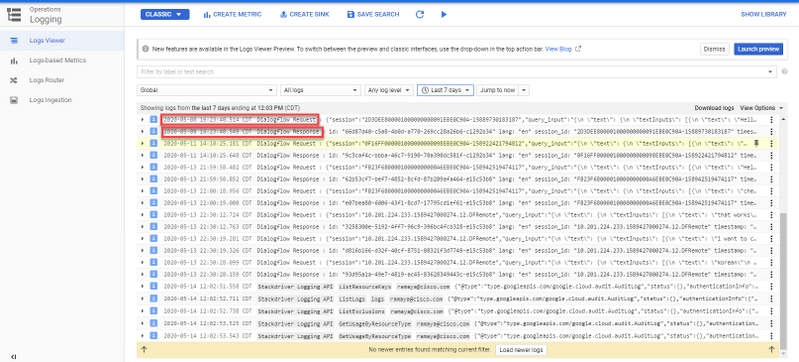
سجلات النشاط تسجل بشكل أساسي كل الأنشطة التي تحدث في مشروع جوجل. ترتبط ميزة CVA غالبا بأنشطة Dialogflow. لذلك، لاستكشاف أخطاء CVA وإصلاحها، تحتاج فقط إلى تمكين أنشطة Dialogflow.
فيما يلي الخطوات لتمكين سجلات نشاط Dialogflow وتجميعها
الخطوة 1. في إطار إعدادات "الوكيل الظاهري ل Dialogflow"، انقر فوق معرف المشروع، كما هو موضح في الصورة.
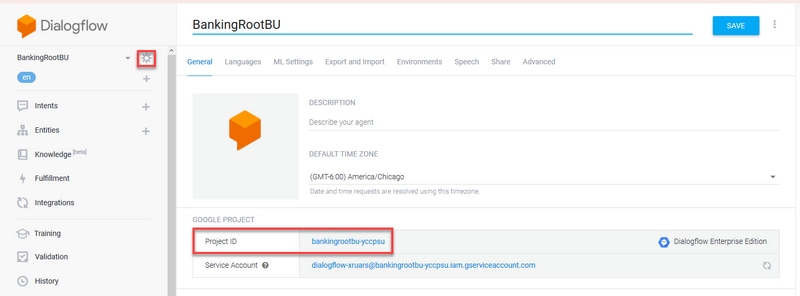
الخطوة 2. على منصة Google Cloud، انقر على أشرطة الإعداد في الزاوية العلوية اليسرى. ثم، انتقل إلى IAM & Admin > سجلات التدقيق.
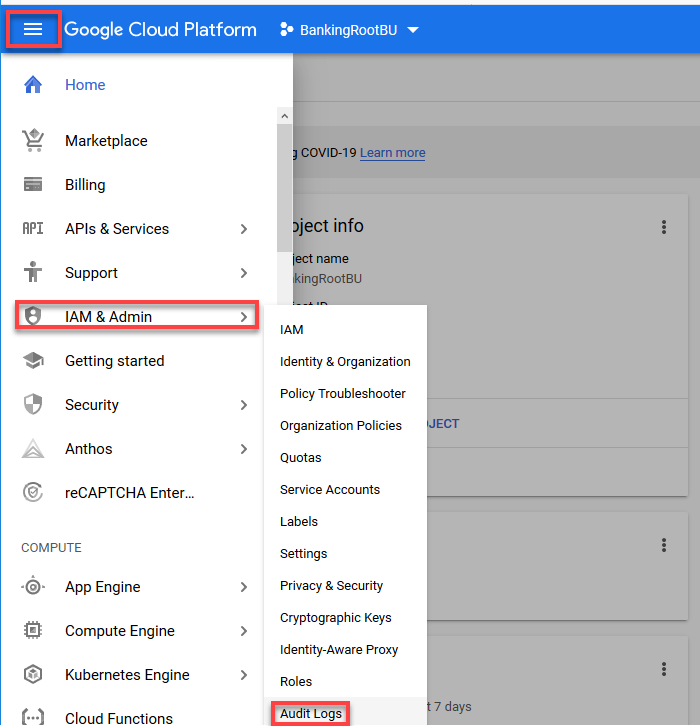
الخطوة 3. في نافذة "سجلات التدقيق"، اكتب Dialogflow لتصفية كل السجلات. حدد مربع واجهة برمجة تطبيقات Dialogflow وكافة الأذونات على الجانب الأيمن كما هو موضح في الصورة.
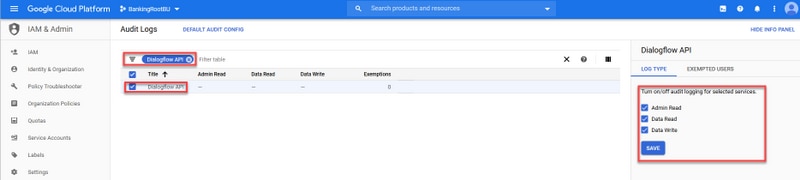
الخطوة 4. انقر على منصة Google Cloud وحدد علامة التبويب نشاط.
الخطوة 5. على الجانب الأيمن في قسم الفئات، انقر فوق أنواع الأنشطة. قم بإلغاء تحديد كافة الأنشطة، ثم تحقق من الوصول إلى البيانات فقط ثم انقر فوق موافق.
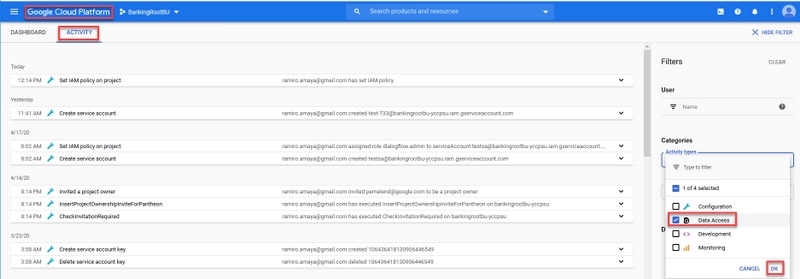
ترى الأنشطة المتعلقة ب Dialogflow الآن في نافذة Activity.
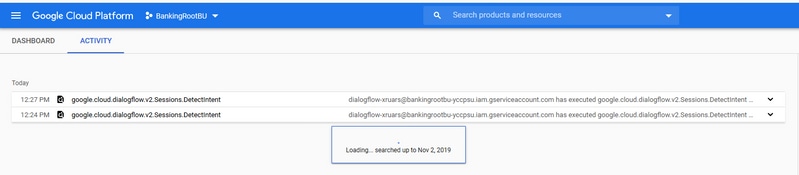
أكثر القضايا المشتركة
هذه هي أكثر القضايا شيوعا التي تم العثور عليها في دمج Cisco CVA و Google.
يتعذر عرض التفاصيل في NOAMP عند تحديد Cisco VVB
تتعلق هذه المشكلة بشكل رئيسي بتبادل الشهادات بين Cisco VVB وخادم مدير عمليات CVP (OAMP) عبر واجهة مستخدم تكوين OAMP (UI) الجديدة.
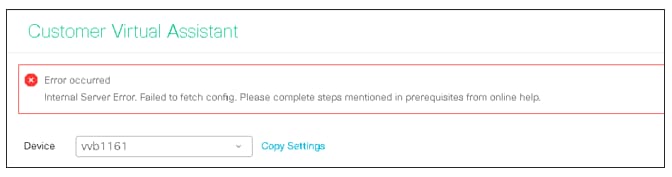
في سجلات OAMP ( C:\Cisco\CVP\Logs\OAMP\)
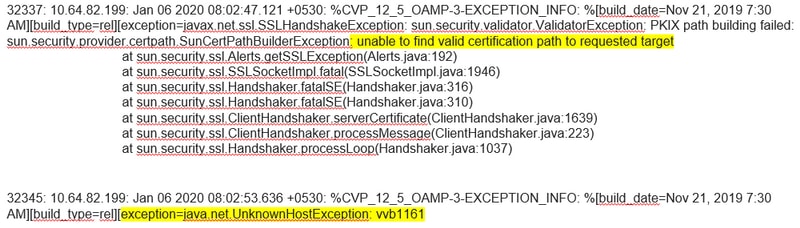
يتعذر عرض ميزة CVA في SPOG
في "معالجة مسؤول PCCE" (AW) "الجزء المفرد من الزجاج" (SPOG)، ترى هذا الخطأ

في سجلات AW Tomcat (C"\icm\tomcat\logs\CCBU*)، ترى :
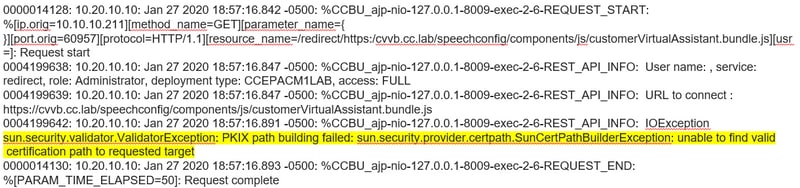
يرتبط هذا إصدار بشكل رئيسي إلى الإضافة إلى ال cisco VVB في ال SPOG وتبادل الشهادة بين ال cisco VVB و AW.
تم إيقاف تشغيل خدمة Speech أثناء تشغيل VVB/Engine
في هذا السيناريو، يتم تشغيل رسالة الخطأ إلى المتصل(error.wav).
إذا تم تخزين النص إلى كلام (TTS) أو مطالبات الصوت مؤقتا، يتم تشغيل المطالبة الأولية.
في سجلات Speech Server، يمكنك مشاهدة:

في سجلات نشاط تطبيق Call Studio، يمكنك مشاهدة:

يتم تخفيض خادم VXML في منتصف المكالمة
- تم إسقاط المكالمات.
- أنت لا ترى أي سجل في تطبيق VXML بما أن ال VXML نادل معطل.
- سجلات خادم الكلام تعرض آخر إستجابة من Google.
- تظهر سجلات المحرك خطأ رفض الاتصال عندما يحاول Engine الاتصال بخادم VXML
في ال cisco VVB ( محرك/MIVR ) سجل مقياس سرعة أنت ترى:
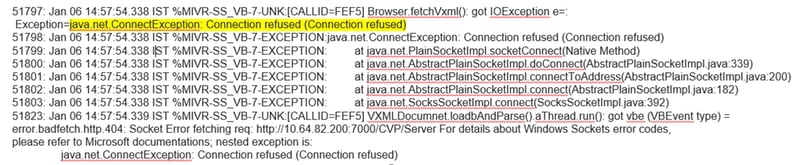
يتعذر على Cisco VVB الاتصال ب Google Dialogflow
في سجلات Cisco VVB Speech Server التي يمكنك الاطلاع عليها:
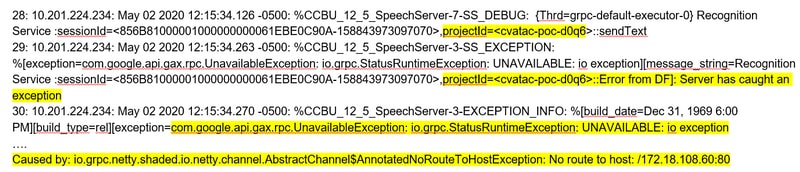
في سجلات نشاط تطبيق "الاستدعاء المتدرج"، لا ترى أي مصدر أو خطأ اعتمادا على النشر. لعنصر DialogFlow يمكنك مشاهدة:

للحصول على معلومات DFIntent، يمكنك مشاهدة:

لا يوجد سيناريو إدخال
في سجلات نشاط تطبيق Call Studio، يمكنك مشاهدة:

في ال cisco VVB ( محرك/MIVR ) سجل مقياس سرعة أنت ترى:
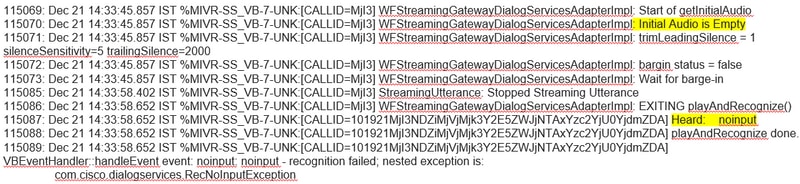
مفتاح JSON غير صحيح
في سجلات Cisco VVB Speech Server التي يمكنك الاطلاع عليها:
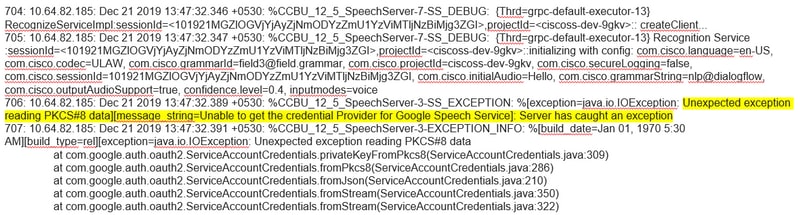
المشكلة في تكوين حساب الخدمة
في سجلات Cisco VVB Speech Server التي يمكنك الاطلاع عليها:
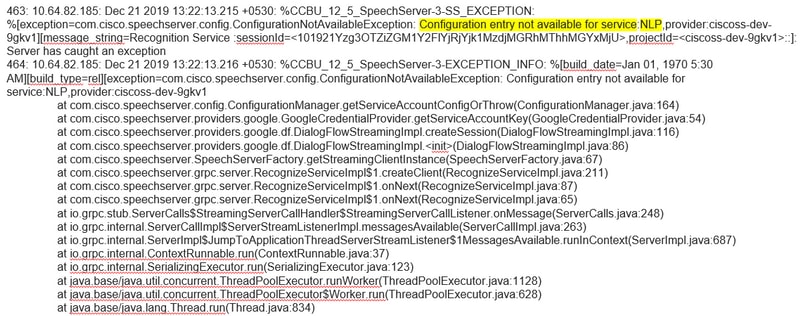
تعيين لغة غير صحيحة في تطبيق CallStudio
في سجلات Cisco VVB Speech Server التي يمكنك الاطلاع عليها:
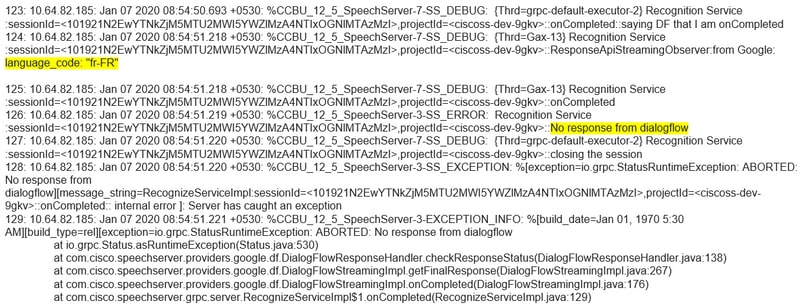
مشكلة كلام واحد مع DF Project
في سجلات Cisco VVB Speech Server التي يمكنك الاطلاع عليها:

لحل المشكلة المتعلقة بالكلام الأحادي، لديك إما خطة Enterprise Essentials، كما هو موضح في الصورة أو قم بتعديل خصائص تطبيق Call Studio وتعيين كلمة واحدة إلى خطأ.
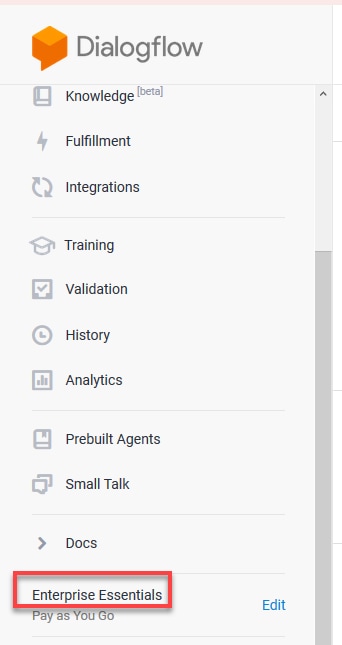
لتغيير إعدادات التصريح الأحادي في تطبيق Call Studio، اتبع الخطوات التالية:
الخطوة 1. في تطبيق Call Studio، انقر بزر الماوس الأيمن وحدد خصائص.
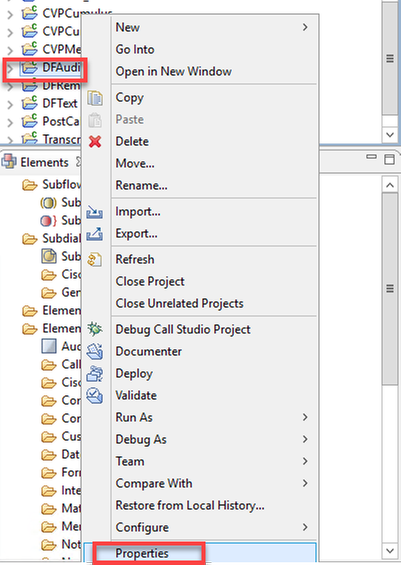
الخطوة 2. في نافذة الخصائص، انتقل إلى إستدعاء Studio > إعدادات الوثيقة الجذر وعلى نافذة خاصية VoiceXML أضف Recognize.singleUtance وقم بتعيينه على خطأ.
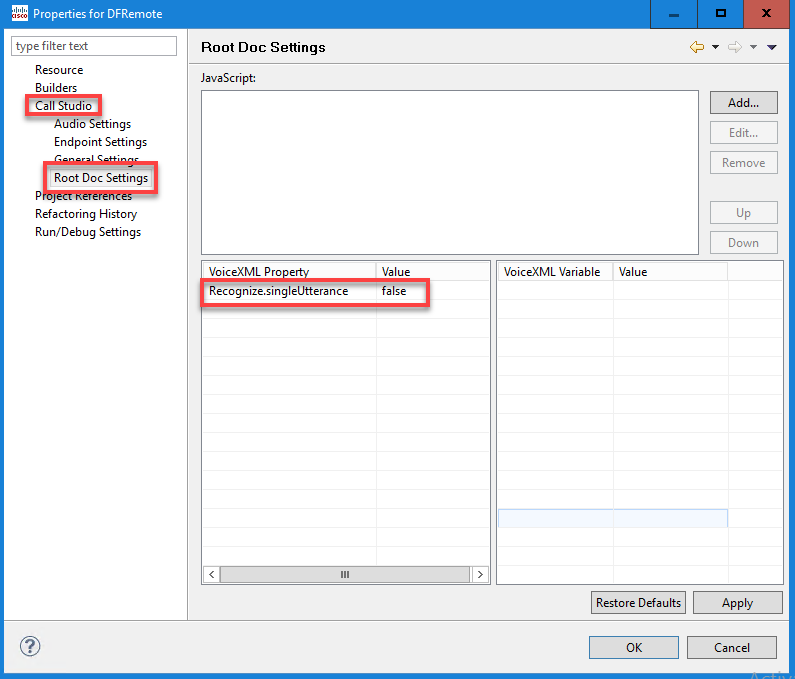
الخطوة 3. انقر فوق موافق لحفظه ثم قم بالتحقق من صحة التطبيق ونشره إلى خادم VXML.
مشكلة مزامنة NTP
في سجلات Cisco VVB Speech Server التي يمكنك الاطلاع عليها:
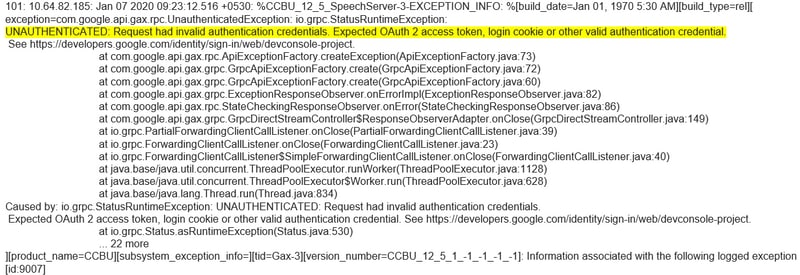
معلومات ذات صلة
وثائق Cisco
- نموذج لتطبيقات CVA
- عمليات إستدعاء وبنية تصميم CVA.
- تكوين خدمات CVA في UCCE باستخدام OAMP.
- قم بتكوين خدمات CVA في PCCE باستخدام مسؤول PCCE.
- مواصفات عنصر Dialogflow Call Studio
- مواصفات DialogflowIntent Call Studio Element
- مواصفات عنصر DialogflowParam Call Studio
- مواصفات العنصر Transcribe Call Studio
وثائق جوجل
- تمكين Dialogflow API
- تمكين واجهة برمجة التطبيقات من خطاب إلى نص عبر السحابة (إختياري)
- تمكين واجهة برمجة التطبيقات من نص إلى كلام عبر السحابة (إختياري)
- تمكين فوترة Dialogflow
- قم بالترقية إلى إصدار المؤسسة للحصول على ميزات DialogFlow المتقدمة.
- تمكين النماذج المحسنة للحصول على أفضل نتائج التعرف على الكلام.
- إنشاء مفتاح مصادقة Dialogflow
- إنشاء مفتاح تحويل الكلام إلى نص
- إنشاء مفتاح تحويل النص إلى كلام
- أساسيات Dialogflow
- إعداد عامل Dialogflow
- إنشاء عامل Dialogflow
الدعم التقني والمستندات - Cisco Systems
تمت المساهمة بواسطة مهندسو Cisco
- Ramiro Amayaمهندس TAC من Cisco
- Anuj Bhatiaمهندس TAC من Cisco
- Adithya Udupaالهندسة من Cisco
اتصل بنا
- فتح حالة دعم

- (تتطلب عقد خدمة Cisco)
 التعليقات
التعليقات